Was ist Dridex?
Dridex ist ein bösartiges Programm, das auch die Namen Bugat und Cridex trägt. Diese Malware wird verwendet, um finanzielle Details zu stehlen, indem Sie Ihre Tastenanschläge protokollieren. Es richtet sich an Windows-Benutzer. Der Parasit verbreitet sich über verdächtige E-Mails und wird über ein beschädigtes Microsoft Word- oder Microsoft Excel-Dokument installiert. Sobald es installiert wird, beginnt es Ihre privaten Informationen einschließlich Ihrer Logins und Passwörter zu sammeln. Wenn Sie vermuten, dass Sie diesen Parasiten in Ihrem System haben, sollten Sie Dridex virus sofort beseitigen.
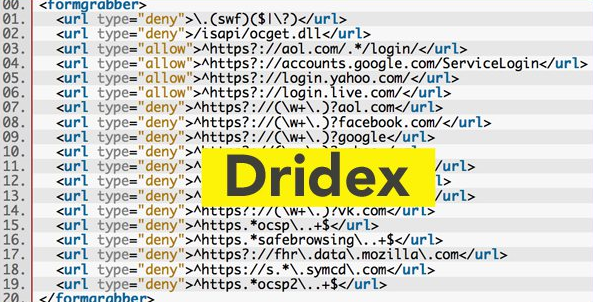
Wie wirkt Dridex?
Bösartige Dateien und Programme verbreiten online mit einer Vielzahl von Methoden einschließlich gefälschte Software-Bundles, beschädigte Links, gefälschte Anzeigen, gehackte Websites, und vieles mehr. Eine weitere dieser Methoden sind Spam-E-Mails mit bösartigen Anhängen. Einige dieser Anhänge kommen in Form von Microsoft Office-Dateien (angeblich Rechnungen, Rechnungen, andere wichtige Dokumente), die sie zuverlässig erscheinen lässt. Sobald der Benutzer die Datei öffnet und die Bearbeitung aktiviert, wird der Parasit installiert. Bitte beachten Sie, dass, wenn Sie nur die Datei herunterladen, aber nicht öffnen, es kann Nicht infizieren Sie Ihren Computer auf eigene Faust, so stellen Sie sicher, dass Sie nur Dateien öffnen, die Sie vollständig vertrauen und vermeiden, die Bearbeitung auf verdächtige Dateien zu aktivieren.
Dridex virus wurde entwickelt, um die Tastenanschläge des Benutzers aufzuzeichnen, weshalb es in die Keylogger-Kategorie fällt, obwohl es oft als Virus bezeichnet wird. Das Hauptziel eines jeden Keylogger ist es, persönliche Informationen zu stehlen, die später von Cyber-Kriminellen für finanziellen Gewinn verwendet werden können. Wenn das nicht schlimm genug war, ist der Parasit auch in der Lage, von verschiedenen Viren unentdeckt zu bleiben, da er Dateisignaturen verwendet, die nicht als bösartig erkannt werden. Darüber hinaus kann es andere Malware auf Ihrem Computer fallen lassen oder einen bösartigen Code in eines Ihrer Programme injizieren, um seine Funktionsweise zu ändern. Es besteht kein Zweifel, dass Sie loswerden sollten, Dridex virus so schnell wie möglich.
Wie zu entfernen Dridex virus ?
Es ist klar aus dem, was bereits gesagt wurde, dass der Keylogger ist eine ernsthafte Bedrohung, die verwendet werden kann, um Ihr Geld zu stehlen, so sollten Sie Dridex virus ohne Verzögerung beenden. Vollständige Dridex virus Entfernung kann nur mit Hilfe eines vertrauenswürdigen Anti-Malware-Dienstprogramm durchgeführt werden. Sie sind herzlich eingeladen, eine auf unserer Seite zu erwerben. Es wird Ihren Computer scannen und alle schädlichen Elemente erkennen. Das Dienstprogramm wird in seiner Gesamtheit löschen Dridex virus und sicherstellen, dass es keine anderen schädlichen Dateien zurückgelassen. Neben der Dridex virus Entfernung, das Sicherheits-Tool wird Ihnen auch helfen, sicherzustellen, dass Ihr Computer sicher vor anderen Online-Infektionen bleibt, die Sie möglicherweise vorwärts kommen.
Offers
Download Removal-Toolto scan for Dridex virusUse our recommended removal tool to scan for Dridex virus. Trial version of provides detection of computer threats like Dridex virus and assists in its removal for FREE. You can delete detected registry entries, files and processes yourself or purchase a full version.
More information about SpyWarrior and Uninstall Instructions. Please review SpyWarrior EULA and Privacy Policy. SpyWarrior scanner is free. If it detects a malware, purchase its full version to remove it.

WiperSoft Details überprüfen WiperSoft ist ein Sicherheitstool, die bietet Sicherheit vor potenziellen Bedrohungen in Echtzeit. Heute, viele Benutzer neigen dazu, kostenlose Software aus dem Intern ...
Herunterladen|mehr


Ist MacKeeper ein Virus?MacKeeper ist kein Virus, noch ist es ein Betrug. Zwar gibt es verschiedene Meinungen über das Programm im Internet, eine Menge Leute, die das Programm so notorisch hassen hab ...
Herunterladen|mehr


Während die Schöpfer von MalwareBytes Anti-Malware nicht in diesem Geschäft für lange Zeit wurden, bilden sie dafür mit ihren begeisterten Ansatz. Statistik von solchen Websites wie CNET zeigt, d ...
Herunterladen|mehr
Quick Menu
Schritt 1. Deinstallieren Sie Dridex virus und verwandte Programme.
Entfernen Dridex virus von Windows 8
Rechtsklicken Sie auf den Hintergrund des Metro-UI-Menüs und wählen sie Alle Apps. Klicken Sie im Apps-Menü auf Systemsteuerung und gehen Sie zu Programm deinstallieren. Gehen Sie zum Programm, das Sie löschen wollen, rechtsklicken Sie darauf und wählen Sie deinstallieren.


Dridex virus von Windows 7 deinstallieren
Klicken Sie auf Start → Control Panel → Programs and Features → Uninstall a program.


Löschen Dridex virus von Windows XP
Klicken Sie auf Start → Settings → Control Panel. Suchen Sie und klicken Sie auf → Add or Remove Programs.


Entfernen Dridex virus von Mac OS X
Klicken Sie auf Go Button oben links des Bildschirms und wählen Sie Anwendungen. Wählen Sie Ordner "Programme" und suchen Sie nach Dridex virus oder jede andere verdächtige Software. Jetzt der rechten Maustaste auf jeden dieser Einträge und wählen Sie verschieben in den Papierkorb verschoben, dann rechts klicken Sie auf das Papierkorb-Symbol und wählen Sie "Papierkorb leeren".


Schritt 2. Dridex virus aus Ihrem Browser löschen
Beenden Sie die unerwünschten Erweiterungen für Internet Explorer
- Öffnen Sie IE, tippen Sie gleichzeitig auf Alt+T und wählen Sie dann Add-ons verwalten.


- Wählen Sie Toolleisten und Erweiterungen (im Menü links). Deaktivieren Sie die unerwünschte Erweiterung und wählen Sie dann Suchanbieter.


- Fügen Sie einen neuen hinzu und Entfernen Sie den unerwünschten Suchanbieter. Klicken Sie auf Schließen. Drücken Sie Alt+T und wählen Sie Internetoptionen. Klicken Sie auf die Registerkarte Allgemein, ändern/entfernen Sie die Startseiten-URL und klicken Sie auf OK.
Internet Explorer-Startseite zu ändern, wenn es durch Virus geändert wurde:
- Drücken Sie Alt+T und wählen Sie Internetoptionen .


- Klicken Sie auf die Registerkarte Allgemein, ändern/entfernen Sie die Startseiten-URL und klicken Sie auf OK.


Ihren Browser zurücksetzen
- Drücken Sie Alt+T. Wählen Sie Internetoptionen.


- Öffnen Sie die Registerkarte Erweitert. Klicken Sie auf Zurücksetzen.


- Kreuzen Sie das Kästchen an. Klicken Sie auf Zurücksetzen.


- Klicken Sie auf Schließen.


- Würden Sie nicht in der Lage, Ihren Browser zurücksetzen, beschäftigen Sie eine seriöse Anti-Malware und Scannen Sie Ihren gesamten Computer mit ihm.
Löschen Dridex virus von Google Chrome
- Öffnen Sie Chrome, tippen Sie gleichzeitig auf Alt+F und klicken Sie dann auf Einstellungen.


- Wählen Sie die Erweiterungen.


- Beseitigen Sie die Verdächtigen Erweiterungen aus der Liste durch Klicken auf den Papierkorb neben ihnen.


- Wenn Sie unsicher sind, welche Erweiterungen zu entfernen sind, können Sie diese vorübergehend deaktivieren.


Google Chrome Startseite und die Standard-Suchmaschine zurückgesetzt, wenn es Straßenräuber durch Virus war
- Öffnen Sie Chrome, tippen Sie gleichzeitig auf Alt+F und klicken Sie dann auf Einstellungen.


- Gehen Sie zu Beim Start, markieren Sie Eine bestimmte Seite oder mehrere Seiten öffnen und klicken Sie auf Seiten einstellen.


- Finden Sie die URL des unerwünschten Suchwerkzeugs, ändern/entfernen Sie sie und klicken Sie auf OK.


- Klicken Sie unter Suche auf Suchmaschinen verwalten. Wählen (oder fügen Sie hinzu und wählen) Sie eine neue Standard-Suchmaschine und klicken Sie auf Als Standard einstellen. Finden Sie die URL des Suchwerkzeuges, das Sie entfernen möchten und klicken Sie auf X. Klicken Sie dann auf Fertig.




Ihren Browser zurücksetzen
- Wenn der Browser immer noch nicht die Art und Weise, die Sie bevorzugen funktioniert, können Sie dessen Einstellungen zurücksetzen.
- Drücken Sie Alt+F.


- Drücken Sie die Reset-Taste am Ende der Seite.


- Reset-Taste noch einmal tippen Sie im Bestätigungsfeld.


- Wenn Sie die Einstellungen nicht zurücksetzen können, kaufen Sie eine legitime Anti-Malware und Scannen Sie Ihren PC.
Dridex virus aus Mozilla Firefox entfernen
- Tippen Sie gleichzeitig auf Strg+Shift+A, um den Add-ons-Manager in einer neuen Registerkarte zu öffnen.


- Klicken Sie auf Erweiterungen, finden Sie das unerwünschte Plugin und klicken Sie auf Entfernen oder Deaktivieren.


Ändern Sie Mozilla Firefox Homepage, wenn es durch Virus geändert wurde:
- Öffnen Sie Firefox, tippen Sie gleichzeitig auf Alt+T und wählen Sie Optionen.


- Klicken Sie auf die Registerkarte Allgemein, ändern/entfernen Sie die Startseiten-URL und klicken Sie auf OK.


- Drücken Sie OK, um diese Änderungen zu speichern.
Ihren Browser zurücksetzen
- Drücken Sie Alt+H.


- Klicken Sie auf Informationen zur Fehlerbehebung.


- Klicken Sie auf Firefox zurücksetzen - > Firefox zurücksetzen.


- Klicken Sie auf Beenden.


- Wenn Sie Mozilla Firefox zurücksetzen können, Scannen Sie Ihren gesamten Computer mit einer vertrauenswürdigen Anti-Malware.
Deinstallieren Dridex virus von Safari (Mac OS X)
- Menü aufzurufen.
- Wählen Sie "Einstellungen".


- Gehen Sie zur Registerkarte Erweiterungen.


- Tippen Sie auf die Schaltfläche deinstallieren neben den unerwünschten Dridex virus und alle anderen unbekannten Einträge auch loswerden. Wenn Sie unsicher sind, ob die Erweiterung zuverlässig ist oder nicht, einfach deaktivieren Sie das Kontrollkästchen, um es vorübergehend zu deaktivieren.
- Starten Sie Safari.
Ihren Browser zurücksetzen
- Tippen Sie auf Menü und wählen Sie "Safari zurücksetzen".


- Wählen Sie die gewünschten Optionen zurücksetzen (oft alle von ihnen sind vorausgewählt) und drücken Sie Reset.


- Wenn Sie den Browser nicht zurücksetzen können, Scannen Sie Ihren gesamten PC mit einer authentischen Malware-Entfernung-Software.
Site Disclaimer
2-remove-virus.com is not sponsored, owned, affiliated, or linked to malware developers or distributors that are referenced in this article. The article does not promote or endorse any type of malware. We aim at providing useful information that will help computer users to detect and eliminate the unwanted malicious programs from their computers. This can be done manually by following the instructions presented in the article or automatically by implementing the suggested anti-malware tools.
The article is only meant to be used for educational purposes. If you follow the instructions given in the article, you agree to be contracted by the disclaimer. We do not guarantee that the artcile will present you with a solution that removes the malign threats completely. Malware changes constantly, which is why, in some cases, it may be difficult to clean the computer fully by using only the manual removal instructions.
